W tym poście Edward Mercer z Digital Photography Darkroom przedstawia proces dodawania głębi ostrości do zdjęć sportowych.
Wiesz, jak wyglądają zdjęcia sportowe zrobione przez profesjonalistów z tymi naprawdę drogimi obiektywami LONG? Miękkie tło i ostry odtwarzacz? Cóż, możesz uzyskać ten sam efekt z obecnym obiektywem, wykonując następujące czynności w Photoshopie!
Pierwsze zdjęcie, które widzisz, to Obraz Oryginalny – zrobiony naszym obiektywem zmiennoogniskowym 75-300 – prawie całe zdjęcie jest „ostre” i ostre.

1. Z paletą warstw OTWÓRZ – zobacz Tło – utwórz duplikat tej warstwy za pomocą skrótu – na komputerze PC przytrzymaj klawisz Control i naciśnij „J” – na Macu – przytrzymaj klawisz Command i naciśnij „J” – zobaczysz teraz zduplikowaną warstwę nad warstwą tła.
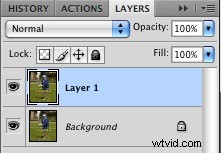
2. Korzystając również z szybkiego wyboru z przybornika – wybierz tylko odtwarzacz – a następnie naciśnij Command lub Control J, aby utworzyć zduplikowaną warstwę tylko odtwarzacza.

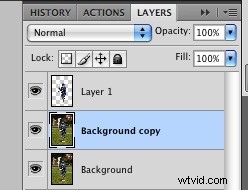
3. Warstwy- Po podświetleniu „Kopia w tle” (lub Warstwy 1) na palecie warstw – przejdź do Filtr – Rozmycie – Rozmycie gaussowskie – wybierz ilość miękkości, jaką chcesz mieć w tle – zachowując realistyczny wygląd.
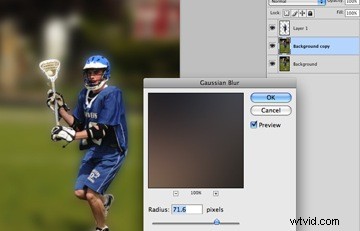
Po kliknięciu OK – Twoje zdjęcie powinno wyglądać jak na poniższym zdjęciu.
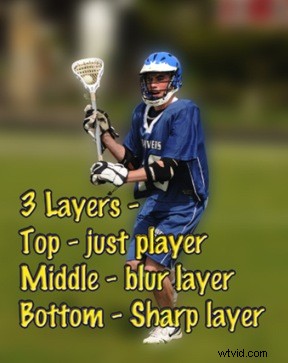
4. Teraz – z podświetloną „Warstwa tła” na palecie warstw, kliknij „Gumkę” w Skrzynce narzędziowej po lewej stronie – ustaw krycie na około 30%, a Przepływ na 100% – zmień rozmiar pędzla na około rozmiar na poniższym zdjęciu – zachowaj miękką krawędź i większy pędzel w obszarach „Otwarte” i zmniejsz i wyostrz pędzel, gdy zbliżasz się do gracza. W razie potrzeby możesz również zmienić krycie.


5. Zacznij wymazywać – krok po kroku – zachowując stopień miękkości tła, który lubisz. (Niektórzy lubią to bardziej nieostre niż inne.) Pamiętaj, że obszar bezpośrednio w pobliżu odtwarzacza również powinien być trochę wyostrzony – kiedy skończysz, twoje zdjęcie powinno wyglądać jak to poniżej – gotowe.Pamiętaj, aby „spłaszczyć” wszystkie Twoje warstwy przed wysłaniem tego do laboratorium!
Więc proszę bardzo, właśnie uratowałem cię przed zakupem drogiego obiektywu za 3000 USD! Możesz to wszystko zrobić w Photoshopie!

